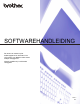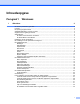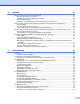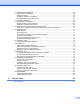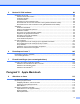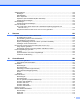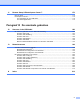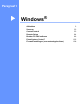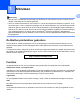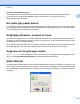Software User's Guide
Table Of Contents
- SOFTWAREHANDLEIDING
- Inhoudsopgave
- Windows®
- 1 Afdrukken
- De Brother-printerdriver gebruiken
- Functies
- Het juiste type papier kiezen
- Gelijktijdig afdrukken, scannen en faxen
- Gegevens uit het geheugen wissen
- Status Monitor
- Instellingen van de printerdriver
- De instellingen van de printerdriver weergeven
- Het tabblad Normaal
- Het tabblad Geavanceerd
- Het tabblad Afdrukprofielen
- Ondersteuning
- Foto's afdrukken met FaceFilter Studio van REALLUSION
- 2 Scannen
- Een document scannen met de TWAIN-driver
- Een document scannen met de WIA-driver (Windows® XP/Windows Vista®/Windows® 7)
- Een document scannen met de WIA-driver (Windows® Photo Gallery en Windows® Fax & Scan)
- ScanSoft™ PaperPort™12SE met OCR van NUANCE™ gebruiken
- Items bekijken
- Uw items in mappen rangschikken
- Snelkoppelingen naar andere toepassingen
- Met ScanSoft™ PaperPort™12SE met OCR kunt u beeldtekst converteren naar tekst die u kunt bewerken
- Items uit andere toepassingen importeren
- Items in andere formaten exporteren
- ScanSoft™ PaperPort™12SE met OCR verwijderen
- 3 ControlCenter4
- Overzicht
- ControlCenter4 in de Startmodus gebruiken
- Het tabblad Foto
- Het tabblad Scannen
- Het tabblad PC‑FAX
- Het tabblad Apparaatinstellingen
- Het tabblad Ondersteuning
- ControlCenter4 in de Geavanceerde modus gebruiken
- Het tabblad Scannen
- Het tabblad PC‑kopie
- Het tabblad Foto
- Het tabblad PC‑FAX
- Het tabblad Apparaatinstellingen
- Het tabblad Ondersteuning
- Aangepast tabblad
- 4 Remote Setup
- 5 Brother PC‑FAX-software
- 6 PhotoCapture Center™
- 7 Firewall-instellingen (voor netwerkgebruikers)
- 1 Afdrukken
- Apple Macintosh
- 8 Afdrukken en faxen
- 9 Scannen
- 10 ControlCenter2
- 11 Remote Setup & PhotoCapture Center™
- De scantoets gebruiken
- 12 Scannen via de USB-kabel
- 13 Netwerkscannen
- Voordat u netwerkscannen gebruikt
- De scantoets gebruiken in een netwerk
- Index
- brother DUT
ii
2 Scannen 33
Een document scannen met de TWAIN-driver ...................................................................................... 33
Een document naar de pc scannen ................................................................................................. 33
Vooraf scannen om een gedeelte bij te snijden ............................................................................... 35
Automatisch bijsnijden ..................................................................................................................... 37
Instellingen in het dialoogvenster voor het instellen van de scanner .............................................. 38
Een document scannen met de WIA-driver (Windows
®
XP/Windows Vista
®
/Windows
®
7) .................. 42
WIA-compatibel ............................................................................................................................... 42
Een document naar de pc scannen ................................................................................................. 42
Vooraf scannen en een gedeelte bijsnijden via de glasplaat ........................................................... 44
Een document scannen met de WIA-driver (Windows
®
Photo Gallery en Windows
®
Fax & Scan) ...... 47
Een document naar de pc scannen ................................................................................................. 47
Vooraf scannen en een gedeelte bijsnijden via de glasplaat ........................................................... 49
ScanSoft™ PaperPort™12SE met OCR van NUANCE™ gebruiken .................................................... 49
Items bekijken .................................................................................................................................. 50
Uw items in mappen rangschikken .................................................................................................. 51
Snelkoppelingen naar andere toepassingen ................................................................................... 51
Met ScanSoft™ PaperPort™12SE met OCR kunt u beeldtekst converteren naar tekst die u kunt
bewerken ..................................................................................................................................... 51
Items uit andere toepassingen importeren ...................................................................................... 52
Items in andere formaten exporteren .............................................................................................. 52
ScanSoft™ PaperPort™12SE met OCR verwijderen ..................................................................... 52
3 ControlCenter4 53
Overzicht ................................................................................................................................................ 53
Gebruikersinterface wijzigen ........................................................................................................... 53
ControlCenter4 in de Startmodus gebruiken ......................................................................................... 54
Functies van ControlCenter4 voor gebruikers van de Startmodus .................................................. 55
Het tabblad Foto .................................................................................................................................... 56
Afbeeldingen van een geheugenkaart of USB-flashstation kopiëren .............................................. 56
De mapstructuur van ControlCenter4 openen ................................................................................. 56
De mapstructuur openen ................................................................................................................. 57
Afbeeldingen afdrukken ................................................................................................................... 57
Afbeeldingen bewerken ................................................................................................................... 57
Afbeeldingen toevoegen aan e-mail ................................................................................................ 57
Afbeeldingen met een toepassing openen ...................................................................................... 58
Het tabblad Scannen ............................................................................................................................. 59
Bestandstypen ................................................................................................................................. 59
Documentgrootte ............................................................................................................................. 60
De gescande afbeelding opslaan .................................................................................................... 60
De gescande afbeelding afdrukken ................................................................................................. 60
De gescande afbeelding in een toepassing openen ........................................................................ 61
Gescande data toevoegen aan e-mail ............................................................................................. 61
De OCR-functie gebruiken .............................................................................................................. 62
Het tabblad PC-FAX .............................................................................................................................. 63
Een afbeeldingsbestand vanaf uw computer verzenden ................................................................. 63
Een gescande afbeelding verzenden .............................................................................................. 64
Ontvangen PC-FAX-data bekijken en afdrukken ............................................................................. 64